先日、友人からApple Musicに入って配信曲には満足してるけど、次の曲にいかないで同じ曲しか再生できなくて困っていると相談を受けました。
最初は何を言ってるんだ?と思いましたが、いざ教えてみると「気づかないのもしょうがないかも…」と思えるものでした。
わかってしまえば簡単ですが、同じ様に困っている方も多そうなのでApple Musicの再生操作である「シャッフル」と「リピート」について解説していきます。
再生画面の操作
楽曲を「再生」か「シャッフル」ボタンで再生すると、画面下に再生中の楽曲の一時停止と次の曲へ進むボタンが表示されます。
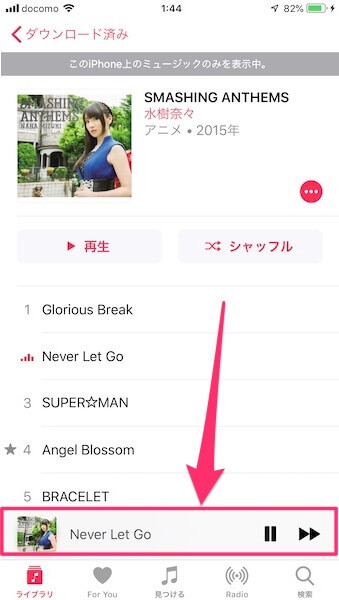
上の画像の画面で表示されている「再生」と「シャッフル」はあくまでプレイリストを再生する時にデフォルトの順番で再生するかシャッフルで再生するかを選択するだけです。
以降で解説するシャッフルとリピート操作が1曲だけをリピートする設定になっている場合はシャッフルを押してもリピートされる楽曲がランダムで選ばれて同じ曲を延々とリピートするだけなので気をつけてください。
再生後にシャッフル、リピートを変更するボタンは別にあります。
画面下部の表示をタップすると以下の画像の様に再生中の画面が表示されます。
「リスト」をタップ
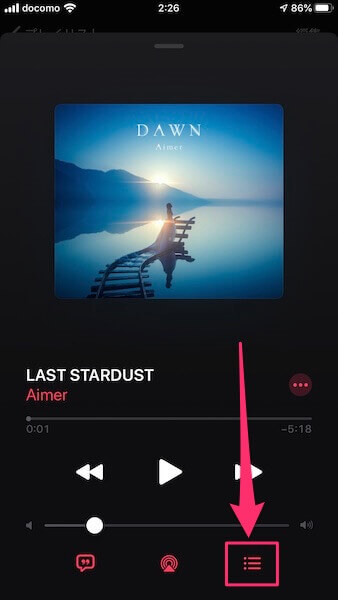
「リピート」と「シャッフル」のアイコンをタップ
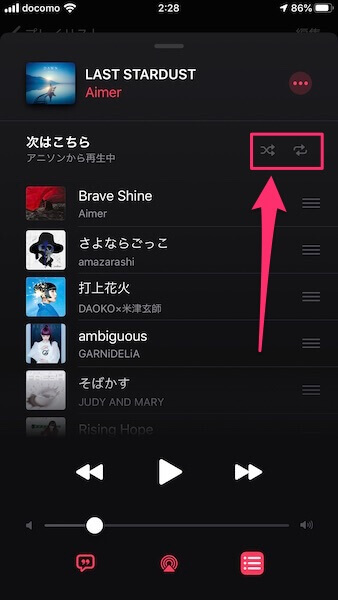
アイコンが赤色だと適用されています。
シャッフル再生
「シャッフル」はオンにするとプレイリスト内の楽曲がランダムに再生されるようになります。
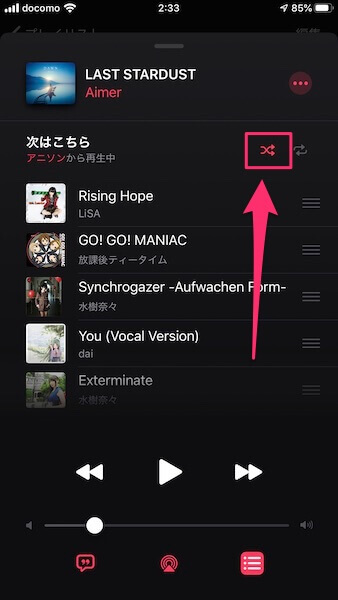
オフにする時は再度タップするだけです。
プレイリストを最初に再生する際に表示されるシャッフル(以下の画像)を選択すると再生中の画面のシャッフルもオンになります。
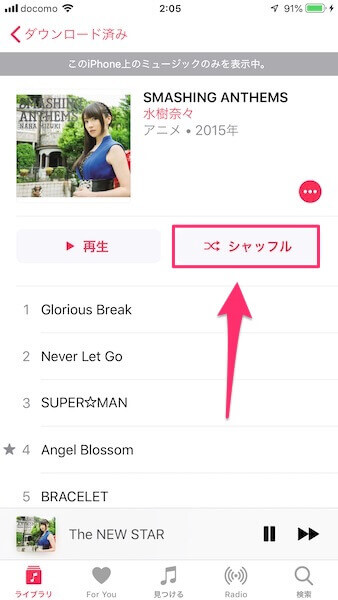
プレイリストを開いた時に表示される「再生」と「シャッフル」ボタンはプレイリストを始めから順繰りに再生するかシャッフルで再生するかを選ぶボタンで、リストアイコンのタップで「シャッフル」は再生中に途中でシャッフル機能をオン/オフにするボタンです。
リピート再生
リピート再生は1曲をループしたり、プレイリスト内の全曲をループ再生する機能です。
「リピート」アイコンはオフの状態から1回押すと「全曲リピート」になり、2回押すと「1曲リピート」になります。
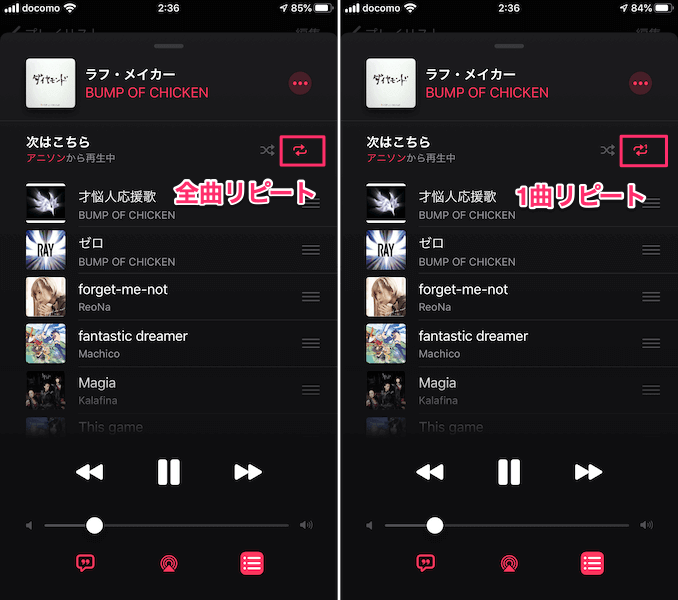
1曲リピートの場合はリピートアイコンに「1」と表示されます。
オフ→全曲リピート→1曲リピート→オフ
まとめ
以上がApple Musicにおけるシャッフル・リピート再生の方法です。
「同じ曲が繰り返し再生されてしまう」だったり「シャッフル再生しかできない」と困っている方はこの「シャッフル」がオンになっていたり、「リピート」が1曲リピートになっているのが原因です。
基本的な使い方なので覚えておきましょう!


